Коллабы в Битрикс24: единое пространство для коммуникаций
26 ноября в рамках релиза «Гравитация» Битрикс24 представил новый инструмент – Коллабы. Он разработан для удобного взаимодействия с клиентами и сторонними командами. В этом материале мы расскажем, что представляет собой этот инструмент, какие возможности он дает, а также объясним, как начать с ним работать в веб-приложении и на смартфоне.
Содержание
Что такое Битрикс24 Коллабы
Коллабы представляют собой модуль для организации совместной работы с контрагентами прямо в Битрикс24. Это защищенное рабочее пространство, где вы можете общаться в мессенджере и в видеозвонках, планировать встречи, хранить документы, формировать задачи, подписывать контракты.
В Битриксе уже есть модули для объединения рабочих процессов и данных пользователей: Проекты и Группы. Коллабы отличаются от них возможностью приглашать к совместной работе партнеров, клиентов и внешних подрядчиков, даже если их нет в Битрикс24.
Мессенджер с рабочим чатом – это ключевой раздел коллабы, в котором есть дополнительные возможности. С помощью чата вы и ваша команда сможете:
В Битриксе уже есть модули для объединения рабочих процессов и данных пользователей: Проекты и Группы. Коллабы отличаются от них возможностью приглашать к совместной работе партнеров, клиентов и внешних подрядчиков, даже если их нет в Битрикс24.
Мессенджер с рабочим чатом – это ключевой раздел коллабы, в котором есть дополнительные возможности. С помощью чата вы и ваша команда сможете:
- Приглашать сотрудников, клиентов, внешних подрядчиков или партнеров для обсуждения рабочих вопросов и проектов в чате.
- Созваниваться прямо в чате без помощи сторонних сервисов и с новым ИИ-ассистентом – CoPilot Follow-up. С помощью видеозвонков вы можете напрямую обсуждать рабочие вопросы с коллегами и подрядчиками.
- Планировать встречи и создавать задачи. Чтобы сэкономить время и начать действовать сразу же после обсуждения проекта, создавайте новую встречу или задачу непосредственно из сообщения. А для быстрого согласования времени встречи или звонка вы можете поделиться с участниками своим расписанием в чате.
- Подписывать документы. Вам больше не потребуется печатать договоры на бумаге и тратить лишнее время на встречи с партнерами для подписания соглашений. Подготовьте и отправьте электронный документ в коллабе, и ваши контрагенты смогут подписать его даже со своих смартфонов.
Важно!
Инструмент «Подпись» в Битрикс24 представляет собой простую электронную подпись (ПЭП) и доступен только на территории РФ и Республики Беларусь. Рекомендуем получить консультацию у юристов перед его использованием и оформить соглашение с контрагентом о взаимном обмене электронными документами.
Например, ваша компания решает запустить на рынок новый продукт. Это проект, в котором участвуют сотрудники разных отделов: маркетинга, продаж, разработки и дизайна, а также специалисты со стороны. Дизайнеры работают над оформлением, основываясь на идеях от маркетинга и обратной связи от команды продаж. Разработчики создают прототип продукта и контактируют с поставщиками материалов.Такое количество рабочих процессов сложно согласовать, общаясь в разных приложениях и мессенджерах.
Объедините всех участников в коллабе! Ваши сотрудники смогут внести корректировки в проект в реальном времени, создать новую задачу из только что озвученной идеи, обсудить детали проекта в видеозвонках, поделиться набросками дизайна в виде файлов, пригласить подрядчиков со стороны и заключить с ними договоры.
Объедините всех участников в коллабе! Ваши сотрудники смогут внести корректировки в проект в реальном времени, создать новую задачу из только что озвученной идеи, обсудить детали проекта в видеозвонках, поделиться набросками дизайна в виде файлов, пригласить подрядчиков со стороны и заключить с ними договоры.
Как работать в чате коллабы
Использовать коллабы можно как в веб-версии Битрикс24, так и на смартфоне. Рассказываем про основные шаги в работе с этим инструментом.
Создаем коллабу
При создании коллабы определите ее основную цель и отразите в названии так, чтобы она была понятна каждому участнику.
- Веб-версия. Откройте мессенджер и в разделе «Чаты» кликните на иконку «Создать новый чат». Затем выберите «Коллаба».
- Мобильное приложение. Откройте мессенджер и кликните на иконку «Создать новый чат». Выберите «Коллаба», затем нажмите «Продолжить». Заполните поля с информацией о коллабе, загрузите аватар, настройте права доступа. Если все готово – нажмите «Создать коллабу».
Приглашаем участников
- Пригласить сотрудников просто: откройте чат коллабы, нажмите на кнопку «Добавить», выберите вкладку «Сотрудники», найдите нужного человека в списке и нажмите «Пригласить». Ваш коллега присоединится к чату, приняв приглашение.
- Пригласить гостя можно несколькими способами. В правом верхнем углу коллабы нажмите «Добавить» и выберите вкладку «Гости»:
- Пригласить по ссылке. Кликните на «Копировать ссылку» и отправьте ее гостю по почте или в мессенджере. Для отмены доступа по предыдущей ссылке, нажмите справа на иконку «Обновить». Создастся новая ссылка и предыдущая будет деактивирована.
- Пригласить по почте. Введите адрес электронной почты и нажмите кнопку «Пригласить». На указанный почтовый адрес пользователя придет приглашение в коллабу.
- Пригласить по номеру телефона. В соответствующее поле введите номер телефона и затем нажмите «Пригласить». На указанный номер гостя придет ссылка с приглашением.
В чате коллабы хранится вся информация о приглашениях: кем и когда они были сделаны, кто был приглашен. Для уволенных или удаленных участников доступ к информации закрывается.
В мобильном приложении гостя можно также пригласить всеми указанными выше способами, а также с помощью QR-кода.
В мобильном приложении гостя можно также пригласить всеми указанными выше способами, а также с помощью QR-кода.
Важно!
В коробочной версии Битрикс24 приглашение доступно только по электронной почте.
Управляем коллабой и сообщениями
В боковой панели чата (сайдбаре), вы можете управлять действиями в коллабе: найти информацию об участниках, встречах, задачах, посмотреть медиафайлы и ссылки.
- Веб-версия. Добавляйте участников, закрепляйте важные чаты, редактируйте, скрывайте или удаляйте коллабу. Для этого нажмите три точки в верхнем правом углу и выберите нужное действие.Обратите внимание, что только владелец имеет право на удаление коллабы, при условии, что в ней нет файлов, задач или запланированных встреч.
Вы также можете выполнять различные действия с сообщениями в чате коллабы: редактировать, закреплять, пересылать и др. Кликните на три точки справа от сообщения и выберите нужное действие.
- Мобильное приложение. Чтобы просмотреть информацию о коллабе, нажмите на ее название и откройте сайдбар. Кликните на три точки для редактирования. Опции редактирования на смартфоне ограничены.
Создаем задачу или встречу
Сформировать задачу или назначить встречу вы можете непосредственно из рабочего чата. В созданной задаче есть настройка прав доступа – управляйте доступом к задаче конкретных сотрудников и назначайте модераторов.
- Веб-версия. Чтобы создать задачу или встречу, выберите один из трех вариантов: нажмите на три точки около сообщения (1), на вкладку «Задачи» рядом с названием коллабы (2) или на скрепку (3). Затем выберите, какое событие нужно создать, – задачу или встречу.
- Мобильное приложение. На смартфоне встреча или задача создается такими же способами, как и в веб-версии. Например, если вы хотите создать встречу из конкретного сообщения, нажмите на него и выберите «Встреча».
Работаем со слотами
Чтобы согласовать время встречи с гостями, вы можете пользоваться слотами. Это указанные в календаре свободные промежутки времени, в которые вы доступны для звонков, встреч и других событий. Вы также можете добавить других участников в слоты и отправить расписание контрагенту.
- Веб-версия. Нажмите на скрепку слева от поля для сообщения. Затем кликните на «Слоты» и скопируйте ссылку. Далее разместите ссылку в чате. Открыв ссылку с вашими слотами, внешний гость выберет подходящие для него дату и время встречи.
- Мобильное приложение. В своем профиле нажмите «Календарь» и выберите доступные для встреч даты. Затем выберите «Отправить слоты» и разместите в чате скопированную ссылку. Открыв ссылку, внешний пользователь выберет удобное для него время.
Обсуждаем проект в видеозвонках
Визуализация собеседников всегда положительно сказывается на рабочих переговорах. Для более продуктивного обсуждения деталей проекта с другими участниками коллабы, вы можете начать видеозвонок прямо в чате.
- Веб-версия. Кликните на кнопку «Видеозвонок». Участникам коллабы придут уведомления и они смогут подключиться к звонку.
- Мобильное приложение. Кликните на значок камеры для начала видеозвонка, либо на значок трубки для разговора по телефону.
Важно!
Провести анализ звонка и сформировать отчет вам поможет новый ИИ-помощник – CoPilot Follow-up. После разговора он разместит в чате отчет со следующей информацией: оценка звонка и рекомендации, достигнутые соглашения, резюме встречи.
Подписываем документ
Вы можете быстро сформировать и отправить документ на подпись контрагенту непосредственно во время рабочего чата в коллабе. Для этого нужно кликнуть на скрепку и выбрать «Документ на подпись».
Далее вам нужно добавить новый файл или выбрать документ из уже существующих шаблонов. Затем заполните необходимые поля: имя сотрудника, подписывающего документ от вашей компании, реквизиты вашей компании и аналогичную информацию о контрагенте. Проверьте печати и подписи. Нажмите «Отправить на подпись».
Подписанный всеми сторонами документ будет сохранен в файлах коллабы.
Подписанный всеми сторонами документ будет сохранен в файлах коллабы.
Обмениваемся файлами
В коллабе вы можете размещать текстовые документы, делиться видео- и аудиофайлами. Все файлы, загруженные в чат коллабы по умолчанию сохраняются в папке «Загруженные файлы» на диске и доступны для всех участников. Чтобы найти нужный файл в коллабе, сделайте следующее: откройте «Мессенджер» и «Коллабы». Затем выберите нужную коллабу и в ее шапке нажмите на «Файлы».
Заключение
Коллабы – это новый удобный сервис для работы с внутренними и внешними командами в рамках одного проекта. Вся рабочая информация и данные хранятся в защищенном контуре компании Битрикс24. К коллабе легко присоединиться, а с помощью доступных в чате функций вы сможете решать рабочие задачи, не переключаясь между приложениями.
Хотите получить консультацию по Битрикс24?
Оставьте свою заявку